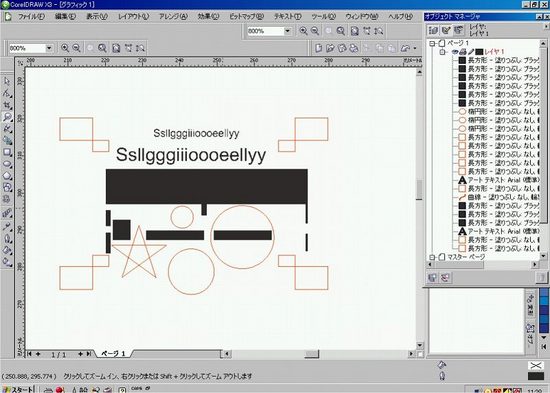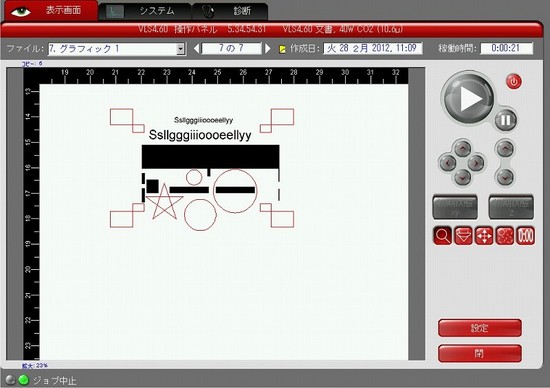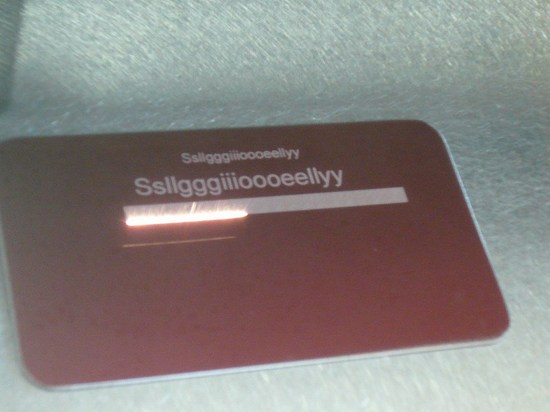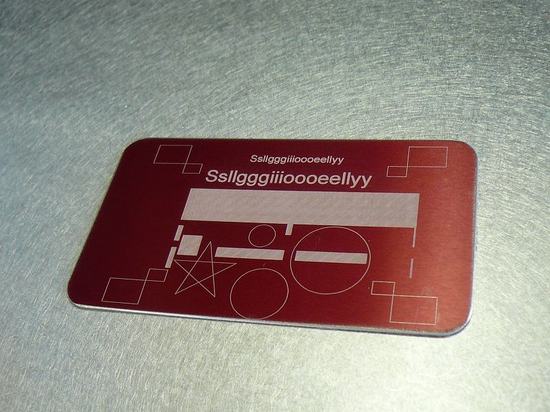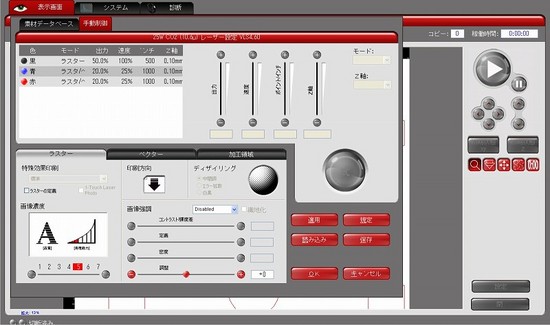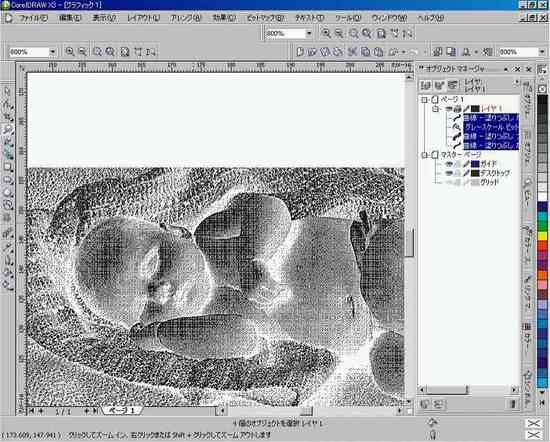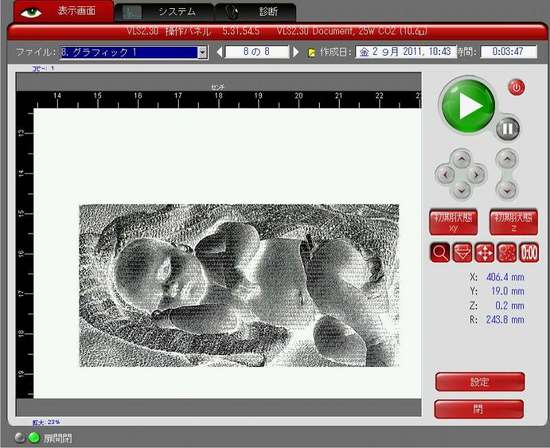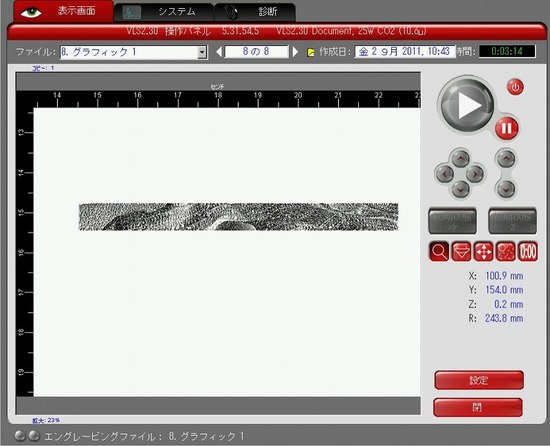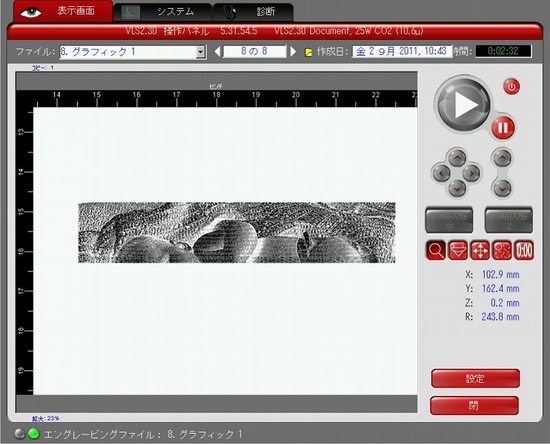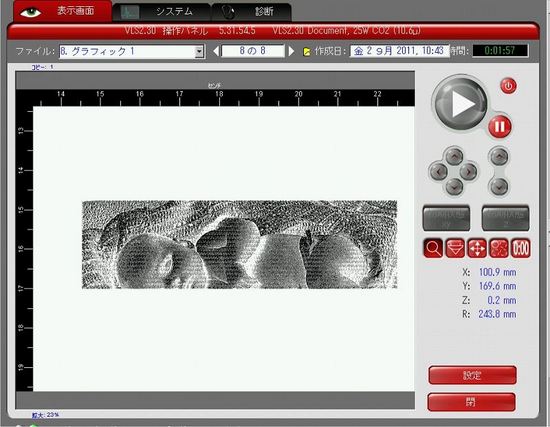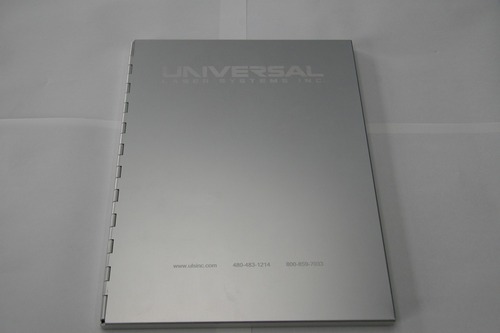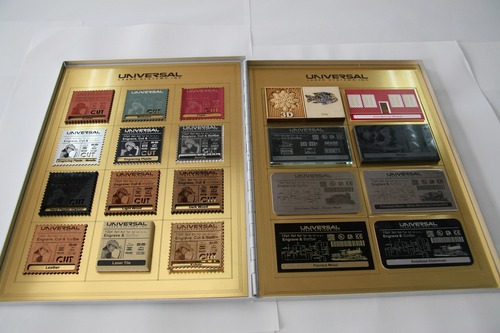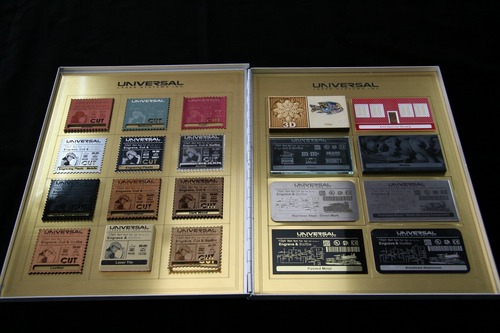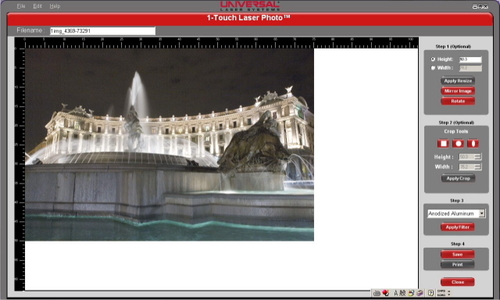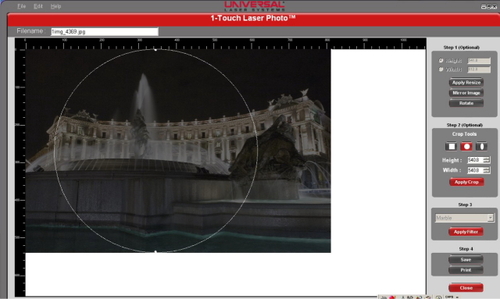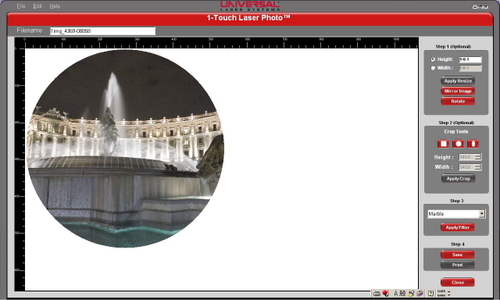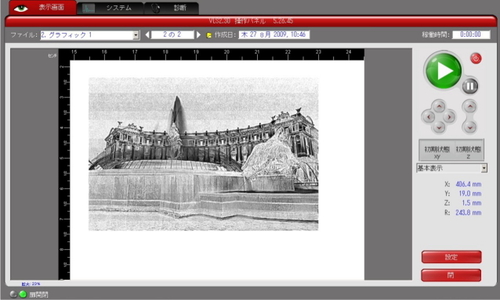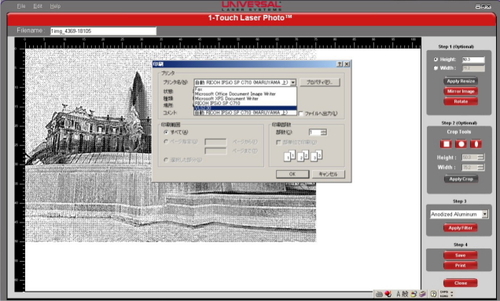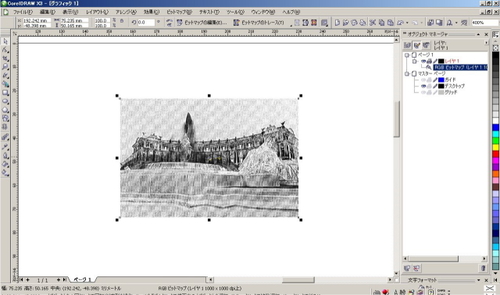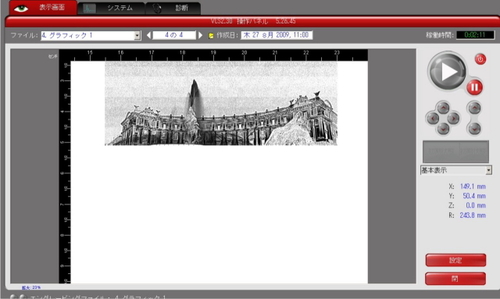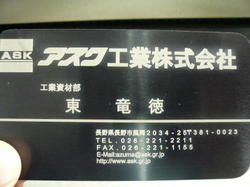加工ブログ
金属
レーザーカッターでアルマイトにマーキング
2014年02月05日
下の写真は、レーザーカッターの得意とするアルマイトに加工した写真になります。
VLS2.30ワットクラスのレーザー加工機では、アルミ自体に傷をつけることはできませんが、アルマイト処理された素材には対応しています。
汽車の画像を細かく再現することができました。
PLS6-MWは、プラットフォーム式でマルチ波長に対応するものです。
マルチ波長とは、下記3種類の異なる波長のレーザーを、発振器を載せ換えるだけで簡単に切り替えることができるレーザーです。
1.従来の波長の10.6ミクロンの光を発振するCO2レーザー
2.波長の1.06ミクロンのファイバーレーザー
3.波長の9.3ミクロンのCO2レーザー
まず、1.06ミクロンのファイバーレーザーは、様々な金属に直接レーザーマーキングをきれいに加工可能することが可能です。
今までのCO2レーザーだと、金属への加工はMMCという薬剤を使用して焼付けのように行うことが多くありました。
しかし、この方法だと加工条件によっては、マーキング部分を硬い物で擦るとマーキング跡が削り落とされてしまうことがありました。
新しいファイバーレーザーでは、様々な金属に直接レーザーマーキングすることが可能になりましたので、MMC不要で加工跡も削れてしまうことがなくなりました。
また、CO2と違ってファイバーレーザーは、メンテナンスが極端に少なくなり省電力で加工ができるというメリットもあります。
9.3ミクロンのCO2レーザーは、従来の10.6ミクロンのCO2レーザーに比べ波長が短きため、薄いPETやABSシートをきれいに切断することが可能です。
お問合せはアスク工業㈱までお願いいたします。
TEL:0262212211
レーザーカッターで金属にレーザーマーキング
2013年06月26日
レーザーカッターでアルマイトにレーザーマーキング
2012年02月28日
レーザーカッターで画像マーキング
2011年09月02日
レーザーカッターは単に文字を彫刻したり切り抜きをするだけでなく、画像をマーキングするのにも最適です。
新商品PLS6-MWの発表会
2011年06月09日
先日、ユニバーサルレーザシステムズのショールームにて、新商品となるPLS6-MWの発表会があったので参加してきました。
新機種は、プラットフォーム式でマルチ波長に対応するものです。
マルチ波長とは、下記3種類の異なる波長のレーザーを、発振器を載せ換えるだけで簡単に切り替えることができるレーザーです。
1.従来の波長の10.6ミクロンの光を発振するCO2レーザー
2.波長の1.06ミクロンのファイバーレーザー
3.波長の9.3ミクロンのCO2レーザー
まず、1.06ミクロンのファイバーレーザーは、様々な金属に直接レーザーマーキングをきれいに加工可能することが可能です。
下記写真のように!!マーキング跡は、絶対削り落とされません。
今までのCO2レーザーだと、金属への加工はMMCという薬剤を使用して焼付けのように行うことが多くありました。
しかし、この方法だと加工条件によっては、マーキング部分を硬い物で擦るとマーキング跡が削り落とされてしまうことがありました。
新しいファイバーレーザーでは、様々な金属に直接レーザーマーキングすることが可能になりましたので、MMC不要で加工跡も削れてしまうことがなくなりました。
また、CO2と違ってファイバーレーザーは、メンテナンスが極端に少なくなり省電力で加工ができるというメリットもあります。
9.3ミクロンのCO2レーザーは、従来の10.6ミクロンのCO2レーザーに比べ波長が短きため、薄いPETやABSシートをきれいに切断することが可能です
また、この新しい加工機は、加工エリアを照らし出す照明が新しく追加され加工物をセッティングしやすくなりました。
波長の短いレーザーに対応するために、安全ガラス設計になっております。
レーザーを制御するためのドライバー(UCP)も新しくなり、解像度も最高2,000DPIまで設定可能になりました。
価格は、本体+発振機(ファイバーレーザー)で約780万円程度になる予定です。詳しいことについては、弊社までお問い合わせ下さい。
システム仕様
加工エリア 813 x 457mm (32 x 18 インチ)
最大部品サイズ 940 x 584 x 229mm (37 x 23 x 9 インチ)
サイズ 1118 x 991 x 914 mm (44 x 39 x 36 インチ)
Front | Side | Back
回転機能 最大直径 203 mm (8 インチ)
電動式Z軸引き上げ機能 18 kg (40 ポンド)
使用できる焦点レンズ 2.0" MW (51 mm) *標準
4.0" MW (102 mm)
HPDFO MW
レーザープラットフォームインターフェースパネル キーパッドと液晶ディスプレイで、作業中のファイル名、レーザー出力、彫刻スピード、PPIおよびランタイムを表示します。
OSの互換性 操作専用のPCが必要。
Windows XP/Vista/7 32/64 bitと互換性有り
PC接続 USB 2.0
レンズ保護 エアアシストオプション
キャビネットタイプ 据置型
1.06 µm (光ファイバ) 30 ワッツ
10.6 µm (CO2) 10, 25, 30, 40, 50, 60 75 ワッツ
9.3 µm (CO2) 25, 50 ワッツ
本体重量 156 kg (345 ポンド)
所要電力 220V-240V/15A
排気接続 4インチ(102 mm)ポート2つ
6インチ静圧で500 CFM(1.5 kPaで850 m3/hr)
レーザーカッターのサンプル帳
2011年06月07日
SUSデザートナイフにレーザーマーキング
2010年06月23日
今回は、SUSデザートナイフにレーザーマーキングしたいと思います。
まずは、データづくりからですが、下記のようなフォントを選択しました。
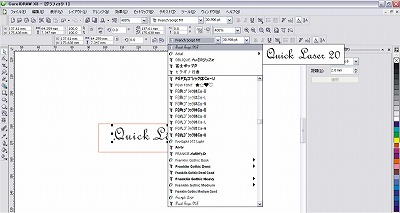
赤い部分はベクター加工ではなく、加工するエリアの目安に使いました。
今回、治具は製作せずにレッドポインターで位置を合わせを行いたいと思います。
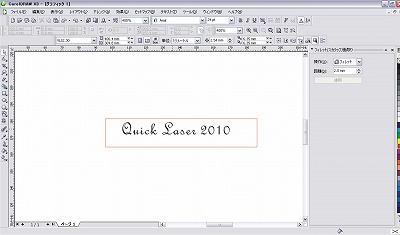
早速、UCPへデータを送りました。(ファイル→印刷)
あらかじめ、レッドポインターを使って位置を合わせておきましたので、
後は緑のスタートボタンを押せば加工をスタートできます。
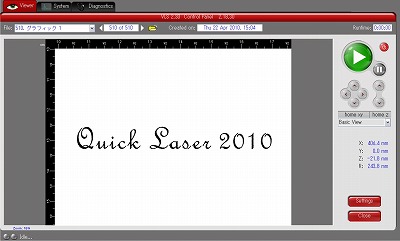
加工前のSUSデザートナイフです。
100円ショップで仕入れましたが、結構しっかりしています。

加工中の写真です。
写真では分かりづらいですが、かなりゆっくり動いています。

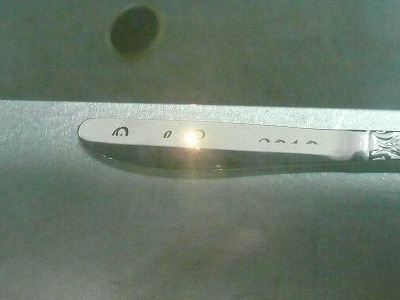
完成です。
レーザーカッターと言っても、カットすることだけではないことがお分かりいただけましたでしょうか。
SUSへのレーザー加工の場合、スポット径の小さいハイパワーのレンズがお奨めです。
参考までに今回の加工条件を載せておきます。
VLS2.30-25W HPDFOレンズ エアー無し、集塵器有。
ラスター加工:Power :100%、 Speed :2%、 PPI: 500、 DPI: 6
加工時間:15:02
1-Touch Laser Photo(TM)を使って風景写真をマーキング
2009年09月02日
今回は、ユニバーサル社が新しく開発しました写真加工用ソフト「1-Touch Laser Photo(TM)」をご案内したいと思います。
1-Touch Laser Photo(TM)は、お手持ちの写真データを綺麗にレーザー加工する為に開発されたULS独自の画像処理ソフトです。
今までは、レーザーを使って写真データの加工を行うには、様々な画像補正を行わなければ綺麗な仕上がりにならず、実質経験のある限られた方にしか行うことが出来ませんでした。
1-Touch Laser Photo(TM)は、誰でも写真データを簡単に加工できるようになる画期的なソフトです。なお、1-Touch Laser Photo(TM)は、現時点では英語のみでのご提供となります。
1-Touch Laser Photo(TM)の使い方を、ステップ4まで順を追ってご紹介していきます。
こちらが加工する写真です。材料はアルマイトプレートを使用します。
まずは、この写真を1-Touch Laser Photo(TM)で開きます。
これからいよいよ、写真データの加工に入ります。
ステップ1:
画像のサイズと向きを決める作業です。
元々の画像の高さ(Y軸の距離)は、541.8ミリでしたが、材料のサイズ50ミリへ合わせて高さを調整しました。(この時横幅(X軸の距離)は自動調整されます)
この際、ミラー反転や縦・横の向きを変更することも可能です。
ステップ2:
写真データを様々な形に切り出すステップです。
丸、四角、楕円から形状を選ぶことができます。
切りとったところ。
今回は形状の変更はしないで加工を行うことにします。
ステップ3:
データベースより加工する素材を選択します。
今回は加工する「アルマイト」を選択して、Apply Filterをクリックすると下の写真のように自動で画像変換されます。
どうやら、素材に適した加工パターンにソフトが自動で変換してくれるようです。
現時点で、変換機能が用意されている素材は、タイル、大理石、アルマイト皮膜アルミニウム板、被服金属、アクリル板、ABS、革です。(木とガラス用フィルタは現在準備中のようです)
ステップ:4
直接出力(Print)か一旦保存(Save)かを選択します。
Printを選択した場合、下の写真のように印刷のダイアログボックスが表示されますので、プリンター一覧からVLS2.30を選択し出力することが可能です。
画像加工時に装飾や追加変更がない場合は、こちらの方法が便利です。
Saveを選択した場合は、任意のフォルダーに変換後の画像ファイルを保存することができます。
BMP, JPG, PNG, TIFFを選択可能です。
先ほどワンタッチレーザーフォトで保存したJPEGデータをCorelDrawで開きました。
この時サイズの変更やベクターデータの追加も、もちろん行えます。
以上で、加工用データの準備は完了です。
ここまで準備が整いましたらいよいよ実際の加工に移っていきますが、レンズは今回2.0インチ標準レンズではなく、写真の微細加工なのでHPDFOを使用しました。
アルマイト場に照射されている赤い光は、レーザーではなく位置あわせ用のレッドポインターです。
加工中
ドライバ上でも加工の仕上がりの進捗度に合わせて画像が表示されていきます。
また、参考ですが画面右上の数字は、加工時間を計測しています。
完成
これまでのレーザーでの写真加工は、イラストレーターやフォトショップでの画像処理が必要でしたが、今回はワンタッチというだけあり、ソフト上で画像を処理してくれましたので、非常に簡単に加工ができました。
最後に、参考ですが今回の加工条件を載せておきます。
VLS2.30-30W HPDFOレンズ エアー無し
ラスター加工: Power :40%、 Speed :100%、DPI: 5 加工時間4:08
アルミ(アルマイト)へのレーザーマーキング
2009年07月15日
今日は、金属へのレーザーマーキングです。
使用するのはアルマイトめっきされたアルミです。
残念ながら弊社のレーザーは金属の彫刻・切断は出力が小さいためできませんが、マーキングであれば非常に細かい加工も可能です。
今回は、アルマイトへの微細マーキングのため、*HPDFOレンズを使います。HPDFOレンズは、レーザービームを標準の2.0インチレンズの5倍まで絞り込むことができるユニバーサルレーザが誇る特許技術を使用しています。ビームをさらに絞り込む(*スポット径を小さくする)ことで、これまで以上に精密な加工を実現します。
*スポット径
2.0インチ レンズ・・・・0.127mm
1.5インチ レンズ・・・・0.0762mm
HPDFO レンズ・・・・0.0254mm
アルマイトへのレーザー加工の特徴としては、コンプレッサー及び集塵機が加工時に不要なこと、そして金属なので当然切断が不可、などが挙げられます。そのため今回はハニカムテーブルではなく、標準テーブルを使用しました。
加工前の状態
今回は黒くアルマイトされた板を使用しました。
他にも赤、青、緑など様々なアルマイト処理があるようです。
加工前のドライバ上のデータです。
今回はCorelDrawでデータを作成してから、ドライバにデータを送っています。
参考までに今回の加工条件を載せておきます。
Power 60%、 Speed 20%、DPI 6
使用機器:VLS2.30 - 25W
完成
アルマイトのみの加工でご購入をお考えの場合、レーザー加工機本体と、レンズ及びパソコンがあればすぐに営業可能です。ゴム、木材・アクリルなど集塵機・コンプレッサーが必須な素材に比べて初期費用に割安感があります。
アルマイトを使ったウェルカムボード・ペットタグ等にレーザーマーキングはいかがでしょうか。
サンプルをご希望の方はアスク工業までお問合せください。
おまけ
今回は、「いったいどのくらい(何ポイント)まで微細加工が可能なの?」というお客様のリクエストにお答えし、早速下の写真のような加工を追加しました。
写真下部分のポイント数を表す2の数字が、写真から読み取れるのがお分かりいただけますでしょうか。改めて、ユニバーサル社の特許技術HPDFOレンズのすごさに驚かされました。
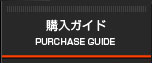
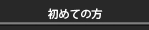

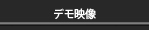
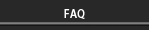
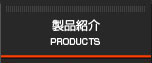
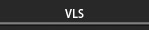
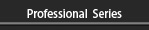
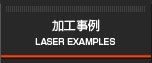
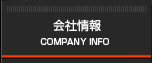
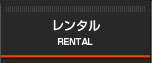
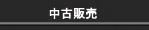
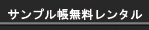
-thumb-550x308-1120.jpg)